

作者: Adela D. Louie, 最近更新: January 28, 2023
想知道你怎麼可以 從PC控制iPhone? 聽起來很神奇吧? 好吧,如果您想了解更多相關信息,請閱讀這裡的快速指南以了解更多信息。
能夠通過計算機控制您的 Android 手機和智能手機是一種簡單的方法。 這是在您擁有並可以利用的鏡像應用程序的幫助下完成的。 但是,這與 iPhone 設備不同。 但是,同時,這也並不是說 iPhone 就不可能做到。
現在,為了你能夠 從PC控制iPhone 您是否必須確保您的 iPhone 已經越獄。 然而, 越獄你的 iPhone 僅僅為了控制目的並不是一個明智的決定。 但是,如果您確定要這樣做,那麼這裡有一些您可以選擇的最佳選項。 我們在下面介紹瞭如何在需要或不需要越獄 iPhone 的情況下從 PC 控制 iPhone。
第 1 部分。 如何在沒有越獄的情況下從 PC 控制 iPhone第 2 部分。如何通過越獄從 PC 控制 iPhone第 3 部分。將數據從 iPhone 傳輸到 PC 的最佳方式 部分4。 結論
如果您想要在不需要越獄的情況下從 PC 控制 iPhone,那麼這就是您應該使用的方法,您可能需要考慮執行以下操作。 但在我們繼續之前,您必須知道我們將向您展示的方法適用於任何 iPhone。 我們將在下面向您展示的方法是一些不需要越獄 iPhone 的軟件。 這就是為什麼下面給出的任何軟件或應用程序都可以成為您的選擇之一。
Chrome遠程桌面 被稱為擴展程序,您可以使用它來控制某些設備,例如 Android 和 iOS 設備。 在此擴展程序的幫助下,您將能夠控制您的 iPhone。 有了這個,這就是你需要做的。
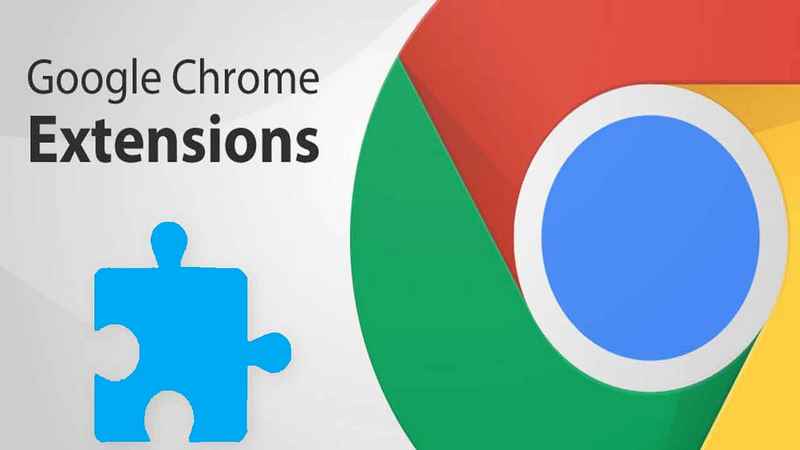
步驟 1. 下載 Chrome 遠程桌面擴展,然後將它們安裝在您的計算機上。
步驟 2。 完成後,繼續將 iPhone 連接到計算機並將其連接到同一個 Wi-Fi 網絡。
第 3 步。一旦連接完成,您現在就可以從您的 PC 遠程控制您的 iPhone。
如果您沒有 Mac 但仍想使用 Windows 計算機或 Linux 控制 iPhone,那麼 ISL輕 是您應該使用的正確軟件。 這將幫助您從 PC 使用控制 iPhone,即使它是 Windows PC。
眾所周知,ISL Light 是最好的方法。 您只需要下載 ISL Light 並將其安裝在您的計算機上,然後按照以下步驟操作即可。
步驟 1. 在您的計算機上下載並安裝 ISL Light 後,現在您可以單擊 Launch Session 按鈕打開該軟件。
第 2 步。 在您的 iPhone 上,繼續並從 App Store 下載 ISL Light 應用程序。 完成下載並在 iPhone 上安裝後,請繼續並單擊“加入會話”。
步驟 3. 之後,繼續輸入您可以在計算機上的 ISL 軟件上看到的會話代碼。 然後點擊連接按鈕。
步驟 4。 在您的 iPhone 上,繼續向上滑動以查看您的控制中心,然後點擊屏幕錄製按鈕。
第 5 步。然後,選擇 ISL Light 應用程序,現在該過程已完成。 您現在可以從 PC 控制 iPhone,以便在更大的屏幕上分享您的觀點。
如果您已經擁有一部已經越獄的 iPhone,那麼這裡是您可以用來從 PC 控制 iPhone 的軟件。 當你的 iPhone 已經越獄時,它實際上允許你使用一些額外的功能,讓你充分利用你的 iPhone。
但是,您還必須知道,當您越獄 iPhone 時,它不僅僅讓您使用一些高級功能。 但是,它也有點讓您的 iPhone 處於危險之中。 這一切都是因為一旦您的設備已經越獄,那麼惡意軟件問題和病毒就很容易進入您的 iPhone,從而很有可能損害您的設備。 因此,在越獄 iPhone 之前,您可能要三思而後行。

該軟件由 Cydia 發布,適用於已越獄的 iPhone。 借助這款軟件,無論是 Windows、Linux 還是 Mac,您都可以從 PC 控制 iPhone。 有了這個,您將能夠控制 iPhone 的鎖和菜單按鈕以及觸摸屏和鍵盤。 為了讓您使用此應用程序,您可以遵循以下步驟。
步驟 1. 在您的 iPhone 上下載並安裝 Veency 應用程序。
第 2 步。完成安裝過程後,您現在可以重新啟動 Springboard,然後等待 Cydia 工作。
步驟 3。 之後,繼續在 iPhone 上找到 Veency 設置並確保它已打開。
第 4 步。然後,將您的 iPhone 連接到您的計算機並使用相同的 wifi 連接。 然後點擊 Wi-Fi 設置中的“i”按鈕並記下其 IP 地址。
第 5 步。然後,在 VNC 查看器,繼續輸入您記下的 IP 地址,然後等待它處理,您將開始將屏幕從 iPhone 共享到您的計算機。
該軟件是另一個應用程序,您可以使用它來從 PC 控制 iPhone。 而且,這也可以在 Android 設備上使用。 使用此應用程序,您將能夠體驗高分辨率並且完全沒有滯後體驗。
此外,ApowerMirror 帶有一個非常易於使用的界面,還帶有一個白板標記,您可以使用它在屏幕上繪製線條和形狀。
許多用戶為什麼要從 PC 控制 iPhone 的主要目的之一是因為他們想要傳輸一些數據。 有了這個,我們有完美的選擇,您可以使用它來執行此操作,並且不需要您的 iPhone 越獄。 那是通過使用 FoneDog電話轉移.
電話轉移
在iOS,Android和Windows PC之間傳輸文件。
輕鬆地在計算機上傳輸和備份短信,聯繫人,照片,視頻,音樂。
與最新的iOS和Android完全兼容。
免費下載

FoneDog 電話傳輸是一種軟件,可讓您傳輸數據,例如聯繫人、視頻、音樂、照片、消息等。 並且通過使用 FoneDog 電話轉移,您將能夠進行轉移而不必擔心丟失任何寶貴的數據。 FoneDog 電話傳輸還允許您將數據從一台設備傳輸到另一台設備。 這意味著您可以將數據從 iPhone 傳輸到 Android、Android 到 iPhone、iPhone 到 PC、Android 到 PC,反之亦然。
該軟件還附帶了一些您可以利用的特權,例如您可以免費使用的鈴聲製作器,以及 HEIC 轉換器,您可以使用它來轉換您的照片,以防萬一您要傳輸的手機與您要將照片傳輸到的手機不兼容。
為了讓您知道如何使用 FoneDog 電話傳輸,您可以按照以下步驟將數據從一台設備傳輸到另一台設備。
步驟1。 將iPhone連接到計算機
您需要在計算機上下載並安裝 FoneDog Phone Transfer。 一旦您安裝了該程序,請繼續並啟動它。 然後使用 USB 數據線將 iPhone 連接到計算機。 然後 FoneDog Phone Transfer 將識別您的 iPhone 設備並向您顯示有關它的信息。

步驟 2。 選擇要傳輸的文件類型
當您的 iPhone 被 FoneDog Phone Transfer 檢測到時,您還可以看到您可以根據要傳輸的文件選擇的文件類型。 您可以從聯繫人、視頻、照片、信息和音樂中進行選擇。
步驟 3. 選擇要傳輸的特定數據
單擊要傳輸的文件類型後,您現在可以看到每個文件類型包含的子類別。 從那裡,您只需單擊要從 iPhone 傳輸到計算機的數據的位置。 然後,繼續並一一選擇您要傳輸的特定數據。 您只需單擊每個數據旁邊的小框即可完成此操作,或者您只需單擊位於 FoneDog 電話傳輸菜單欄下方的“全部檢查”按鈕以選擇屏幕上的所有可用數據。
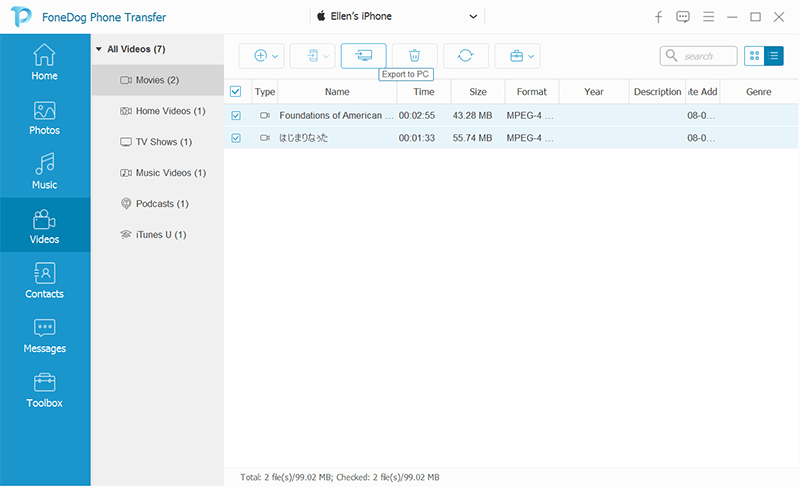
步驟 4. 完成轉移
一旦您已經選擇了要從 iPhone 傳輸到計算機的數據,您現在可以繼續單擊位於 FoneDog Phone Transfer 軟件菜單欄中的導出到 PC 按鈕。 從現在開始,您要做的就是等待整個過程完成。
一旦該過程完成,您選擇的數據現在可以在您的計算機上看到。 有了它,您將能夠在 PC 上查看您的所有數據,而無需在距離您很遠的 iPhone 上查看。 這也可以作為您的備份,以防萬一您的 iPhone 在您將數據傳輸到計算機後幾天發生問題,您仍然可以將它們取回。
如您所見,有多種方法可以讓您從 PC 控制 iPhone。 無論您的 iPhone 是否越獄,您都可以使用一些應用程序進行越獄。 也提醒您,擁有越獄的 iPhone 是一個優勢,因為您可以使用設備的更多功能。 但是,您也可能會遇到一些缺點。 這就是為什麼如果您的目的是將數據從 iPhone 傳輸到計算機,那麼 FoneDog電話轉移 是一種您可能要考慮使用而不是使用其他軟件的軟件。 這是因為 FoneDog 電話轉移不需要您擁有越獄的 iPhone。 它使用起來非常安全,也非常易於使用。
使用此工具,您將能夠將任何數據從一台設備傳輸到另一台設備。 FoneDog 電話傳輸是一個很棒的工具,您可以使用它來從您擁有的任何設備傳輸數據或將數據傳輸到您擁有的任何設備。 並且由於其出色的功能,FoneDog Phone Transfer 是一種值得信賴並受到眾多用戶強烈推薦的工具。人們也讀(已解決)如何修復 iPhone 卡在 Apple 標誌上如何修復 iPad 被禁用連接到 iTunes
發表評論
留言
Hot Articles
/
有趣無聊
/
簡單難
謝謝! 這是您的選擇:
Excellent
評分: 4.6 / 5 (基於 74 個評論)